哔哩哔哩游戏怎么设置视频静音播放_哔哩哔哩游戏设置视频静音播放方法
- WBOYWBOYWBOYWBOYWBOYWBOYWBOYWBOYWBOYWBOYWBOYWBOYWB转载
- 2024-04-12 18:10:29724浏览
php小编子墨为您带来《哔哩哔哩游戏怎么设置视频静音播放?哔哩哔哩游戏设置视频静音播放方法》。在玩游戏时,有时候希望静音视频,专注游戏体验。本文将介绍如何在哔哩哔哩游戏中设置视频静音播放,让您轻松享受游戏乐趣。
1、首先打开软件,点击右上角的游戏中心。
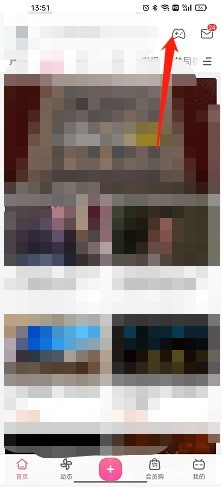
2、然后选择我的,点击上方的设置。
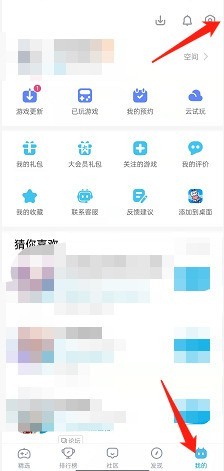
3、接着选择下方的自动播放。
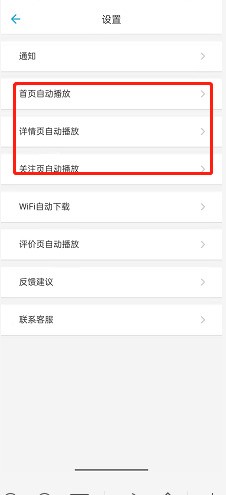
4、选择如图的默认静音播放,开启右侧按钮即可。
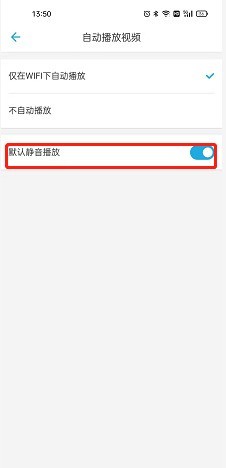
以上是哔哩哔哩游戏怎么设置视频静音播放_哔哩哔哩游戏设置视频静音播放方法的详细内容。更多信息请关注PHP中文网其他相关文章!
声明:
本文转载于:zol.com.cn。如有侵权,请联系admin@php.cn删除

